Если у вас есть старый настольный монитор или вы используете нетбук с ограниченным экраном, вы знаете, что вы застряли на маленьком экране и практически ничего не можете с этим поделать (или не можете?) Newrez — это простое приложение для Linux (точнее, Gnome), которое позволяет вам увеличить разрешение экрана за пределы разрешения монитора по умолчанию. Это означает, что если вы застряли на разрешении 1024×768 для вашего нетбука, вы можете настроить его на ширину 1280 или 1920.
Примечание. Newrez не является элегантным приложением. и не без проблем. Однако это отличное решение одного досадного аппаратного ограничения.
1. Загрузите newrez из gtk-apps.
2. Внутри заархивированного файла должно быть два файла — newreszи newresz-v. Извлеките два файла и поместите newreszв папку «Home ->.gnome2 ->nautilus-scripts». Если скрипт nautilus не существует, создайте его.
3. Затем убейте свой наутилус, набрав «killall nautilus» в терминале.
4. На рабочем столе щелкните правой кнопкой мыши и выберите «Скрипты ->newresz». Вы должны увидеть следующее:
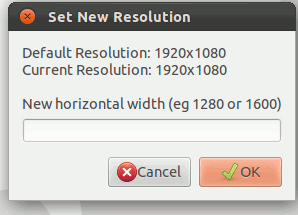
5. Введите размер разрешения, который вы хотите установить, скажем, 1280 или 1920, и нажмите «ОК». Если все пройдет хорошо, размер вашего экрана должен автоматически измениться до новой ширины.
Проблемы, с которыми вы можете столкнуться
1. Скрипт не работает
1. Проверьте, используете ли вы Gnome.
2. Я протестировал его со встроенной графикой Intel, и он работает нормально. Однако, поскольку для этого требуется XRandr, а некоторые графические карты AMD и Nvidia плохо работают с XRandr, у вас могут возникнуть проблемы со сценарием.
2. Способов восстановить исходные настройки нет.
Для восстановления достаточно снова запустить скрипт и установить исходное разрешение.
3. На экране измененного размера отображается черная рамка, и мышь не может переместиться в нее
Это происходит, когда вы используете Gnome 3.x, и это известная ошибка, которую еще предстоит устранить (на момент публикации). Попробуйте альтернативный метод, указанный ниже.
Альтернатива newresz
Помните, что в заархивированной папке есть два файла? Другой файл, newrez-v, является альтернативой newrez и должен работать во всех системах. Хитрость здесь заключается в том, чтобы создать vnc-сервер с более высоким разрешением, а затем запустить vncviewer в масштабированном режиме.
1. Откройте терминал и введите:
sudo apt-get install vnc4server gdm
2. Затем откройте файл newrez-v в текстовом редакторе. Прокрутите файл до конца (около строки 81), измените значение глубины на «24», а геометрию — на размер экрана, который вы хотите установить (например: 1920 x 1080)
$server :99 -name marc41:newrez -depth 24 -geometry 1920x1080 >/dev/null 2>&1
Сохраните и закройте файл.
3. Вернитесь в терминал, запустите файл newrez-v (один раз нужно запустить из командной строки. Последующий запуск можно выполнить из Nautilus)
path/to/newrez-v
Не забудьте изменить путь к точному местоположению файла. Это позволит настроить параметры vnc. Как только это будет сделано, будет запущена программа просмотра VNC по умолчанию с указанным вами размером экрана. Если вы указали больший размер экрана, все будет уменьшено и будет выглядеть меньше, чем по умолчанию.


